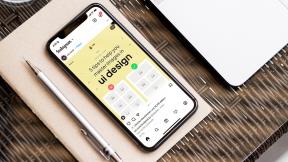Як видалити Skype на Android – TechCult
Різне / / April 20, 2023
Skype — це платформа для обміну повідомленнями та здійснення дзвінків через Інтернет. Колись Skype був основною програмою чи службою для відеодзвінків, але зараз популярність Skype з часом падає. Нові програми з новими функціями затьмарили Skype. Ми розуміємо, якщо ви дійшли до моменту видалення Skype або перейшли на іншу програму та просто шукали, як видалити Skype на своєму смартфоні Android. Можливо, ви більше не користуєтеся програмою Skype, тож навіщо її залишати? Щоб дізнатися, як його видалити, продовжуйте читати!
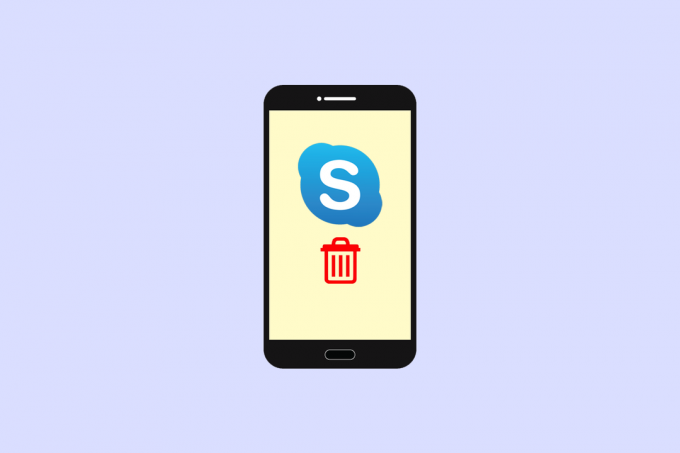
Зміст
Як видалити Skype на Android
Якою б не була причина, видалення програм, які не використовуються, звільнить пам’ять вашого телефону використання ресурсів пристрою, тож якщо ви хочете знати, чи можу я безпечно видалити Skype, ми відповімо нижче це!
Чи можу я безпечно видалити Skype?
Так, ви можете безпечно видалити програму Skype. Якщо програма Skype вам більше не потрібна, ви можете видалити її зі свого пристрою, виконавши наведені нижче дії. Видалення Skype не зашкодить вашому пристрою чи спричинить втрату даних, якщо ви синхронізуєте історію чату та інші важливі дані з обліковим записом Skype або іншим резервним місцем. Перш ніж видалити Skype, ви можете переконатися, що ви зберегли всі важливі журнали чату або файли, які ви хочете зберегти. Можна безпечно видалити програму Skype зі свого пристрою.
Швидка відповідь
Щоб видалити Skype на Android, ось що вам потрібно зробити:
1. Знайдіть додаток Skype, потім натисніть і утримуйте його.
2. Натисніть на Видалити варіант.
3. Підтвердьте підказку, торкнувшись Видалити знову.
Що станеться, якщо видалити Skype?
Коли ви видаляєте Skype на своєму пристрої, відбувається ось що:
- Ви більше не зможете користуватися службою Skype на своєму пристрої та негайно вийдете зі свого облікового запису Skype.
- Усі дані Skype, збережені на вашому пристрої, буде видалено.
- Видалення Skype із вашого пристрою призведе до видалення лише програми з вашого пристрою, але ваш обліковий запис Skype залишиться без змін.
Щоб знову використовувати службу Skype на своєму пристрої, вам просто потрібно завантажити її з Play Store або з офіційного сайту Веб-сайт Skype.
Що станеться, якщо я видалю програму Skype?
Якщо ви видалите програму Skype зі свого пристрою, ви більше не зможете використовувати програму для здійснення дзвінків, надсилати повідомленняабо брати участь у відеоконференціях. Будь-яка історія чату, журнали викликів та інші дані, пов’язані з вашим обліковим записом, які зберігаються локально на пристрої, будуть видалені. Однак ваш обліковий запис Skype все одно буде існувати, і ви все одно зможете отримати доступ до нього за допомогою веб-сайту Skype або іншого пристрою, на якому встановлено програму Skype. Ви не втратите жодних контактів чи повідомлень, пов’язаних із вашим обліковим записом. Якщо ви вирішите перевстановити додаток Skype пізніше на тому самому пристрої вам потрібно буде ще раз увійти до свого облікового запису, щоб отримати доступ до попередніх чатів і контактів.
Як видалити Skype на Android?
Щоб дізнатися, як видалити Skype на Android, просто виконайте такі дії:
Примітка: наведені нижче дії були виконані Realme Narzo 10.
1. Відкрийте ящик програми на вашому пристрої Android.
2. У панелі програм знайдіть додаток Skype.
3. Натисніть і утримуйте додаток Skype доки у верхній частині не з’являться параметри.

4. Тепер натисніть на Видалити варіант.

5. Підтвердьте підказку, торкнувшись Видалити знову.

Рекомендовано:
- 15 найкращих спортивних програм для Firestick
- Як повернути маленьке вікно Skype
- Як вимкнути Skype Split Screen
Сподіваємося, ця стаття допомогла вам дізнатися як видалити Skype на Android пристроїв. Будь ласка, поділіться своїм цінним досвідом прочитання цієї статті. У разі будь-яких запитів або пропозицій, не соромтеся залишати їх у розділі коментарів нижче.
Генрі — досвідчений технічний письменник із пристрастю робити складні технологічні теми доступними для звичайних читачів. Маючи понад десятирічний досвід роботи в індустрії технологій, Кріс став надійним джерелом інформації для своїх читачів.